- Mwandishi Abigail Brown [email protected].
- Public 2023-12-17 07:02.
- Mwisho uliobadilishwa 2025-01-24 12:26.
Fikiria Microsoft OneNote kama toleo la dijitali la daftari halisi. Itumie kunasa na kupanga madokezo ya kidijitali. Ongeza picha, michoro, sauti, video na maudhui yanayohusiana. Tumia OneNote pamoja na programu zingine katika Suite ya Office, kwenye eneo-kazi lako au vifaa vya mkononi.
Maelezo haya yanatumika kwa OneNote kwa Windows 10 na OneNote 2016.
Unda Daftari
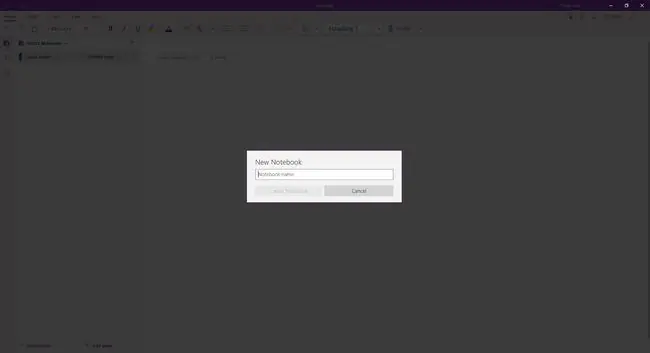
Kama vile daftari halisi, daftari za OneNote ni mkusanyiko wa kurasa za vidokezo. Anza kwa kuunda daftari, kisha ujenge kutoka hapo.
- Kwenye ukurasa wowote, chagua Onyesha Madaftari.
- Chini ya kidirisha, chagua Ongeza Daftari au + Daftari..
- Weka jina la daftari jipya, kisha uchague Unda Daftari.
OneNote hubadilisha hadi daftari mpya. Daftari hili lina sehemu mpya na ukurasa mpya usio na kitu.
Ongeza au Hamisha Kurasa za Daftari
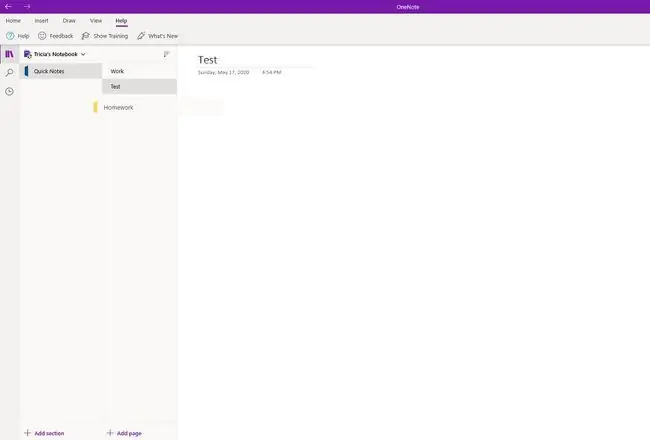
Ongeza kurasa zaidi au usogeze kurasa hizo ndani ya daftari lako. Shirika lako ni laini, linalokuruhusu kupanga na kupanga upya kila kipande cha mradi wako.
Ili kuongeza ukurasa, chagua Ongeza Ukurasa katika sehemu ya chini ya kidirisha cha kushoto.
Ili kuhamisha ukurasa kutoka sehemu moja hadi nyingine, buruta kichwa cha ukurasa hadi sehemu unayotaka.
Chapa au Andika Vidokezo
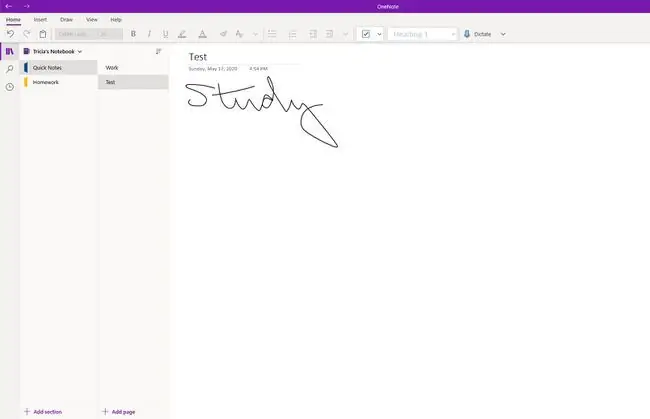
Weka madokezo kwa kuandika au kuandika kwa mkono ukitumia kalamu ya kidijitali. Vinginevyo, tumia sauti yako kupachika faili ya sauti au kupiga picha ya maandishi na kuibadilisha kuwa maandishi yanayoweza kuhaririwa au dijitali.
Unda Sehemu
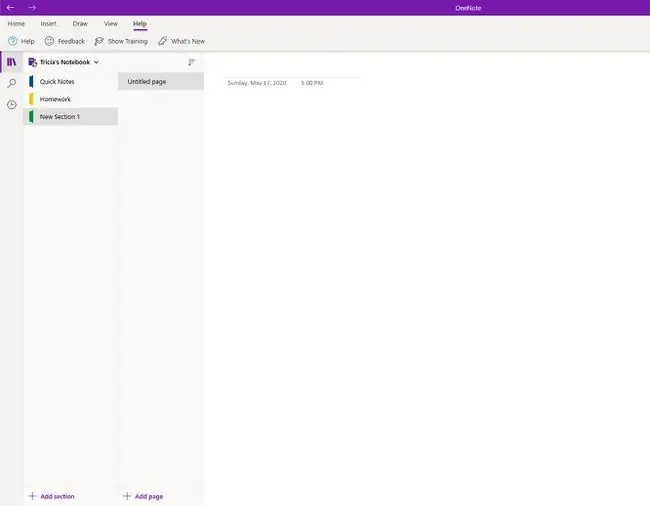
Unda sehemu za mada kwa ubinafsishaji bora na kupanga kiolesura cha mtumiaji cha OneNote. Sehemu hukusaidia kupanga mawazo kulingana na mada au aina mbalimbali za tarehe, kwa mfano.
Ili kuunda sehemu, chagua +Ongeza Sehemu au +Sehemu chini ya orodha ya sehemu iliyo upande wa kushoto wa dirisha.
Tambulisha na Uweke Vidokezo Kipaumbele
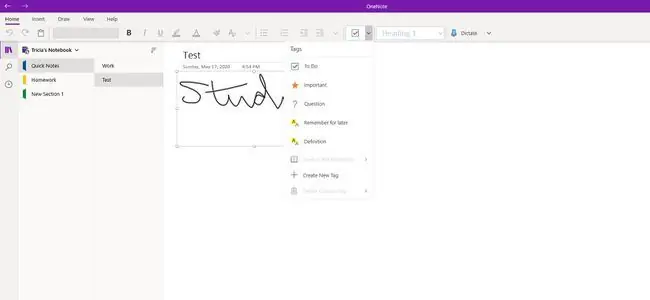
Weka kipaumbele au panga madokezo yenye lebo nyingi zinazoweza kutafutwa. Kwa mfano, ikiwa ni pamoja na lebo za Vipengee vya Kufanya au Bidhaa za Ununuzi zinaweza kukusaidia kupata bidhaa kutoka kwa madokezo tofauti ukiwa dukani.
- Chagua mstari wowote wa maandishi.
- Chagua lebo ya Ya Kufanya ili kuongeza kisanduku cha kuteua kwenye mstari.
- Chagua kishale karibu na aikoni ya Ya Kufanya ili kuchagua lebo nyingine, kama vile Muhimu, Swali , au Kumbuka kwa Baadaye.
Unaweza kuchagua au kufuta visanduku vya kuteua vya Kufanya.
Jumuisha Picha, Hati, Sauti, Video na Maudhui Yanayohusiana
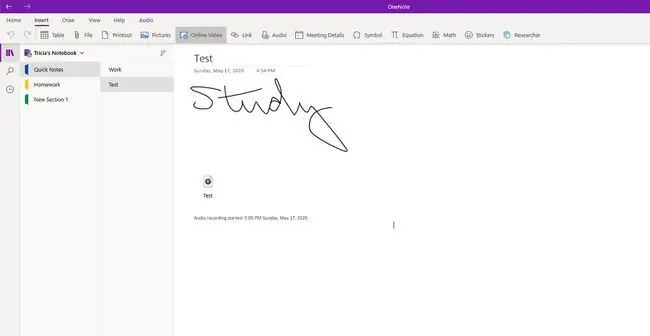
Ongeza faili kwenye daftari la madokezo kadhaa au ambatisha faili kwenye dokezo moja. Unaweza kunasa baadhi ya aina hizi nyingine za faili, kama vile picha na sauti kutoka ndani ya OneNote.
Faili na nyenzo hizi za ziada zinaweza kuwa muhimu kwa marejeleo yako mwenyewe au kuwasilisha mawazo kwa ufanisi zaidi kwa wengine unaposhiriki na kushirikiana katika OneNote.
Nenda kwenye kichupo cha Ingiza ili kuongeza faili na vipengee.
Futa au Rejesha Vidokezo
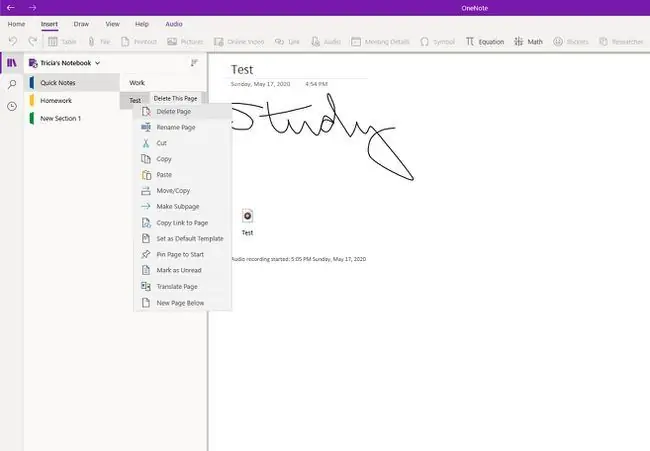
Kuwa mwangalifu kila wakati unapofuta madokezo, lakini ukiondoa moja kimakosa, utaweza kurejesha madokezo yaliyofutwa.
Tumia Programu ya Simu ya Mkononi ya OneNote au Programu ya Mtandaoni Isiyolipishwa
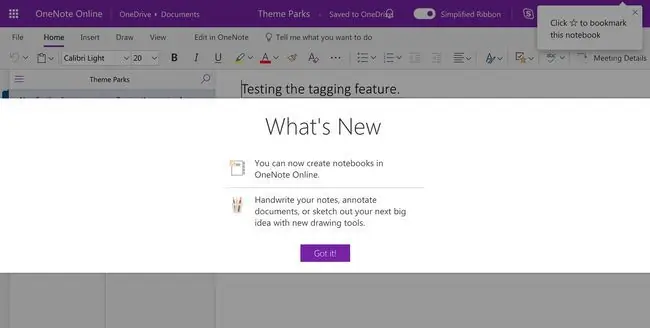
Tumia OneNote popote ulipo na programu za simu zinazoundwa kwa ajili ya Android, iOS na Windows Phone. Unaweza pia kutumia toleo la mtandaoni lisilolipishwa la Microsoft, ingawa, zana hii inahitaji Akaunti ya Microsoft isiyolipishwa.
Pakua kwa
Vidokezo vya Usawazishaji Miongoni mwa Vifaa Nyingi
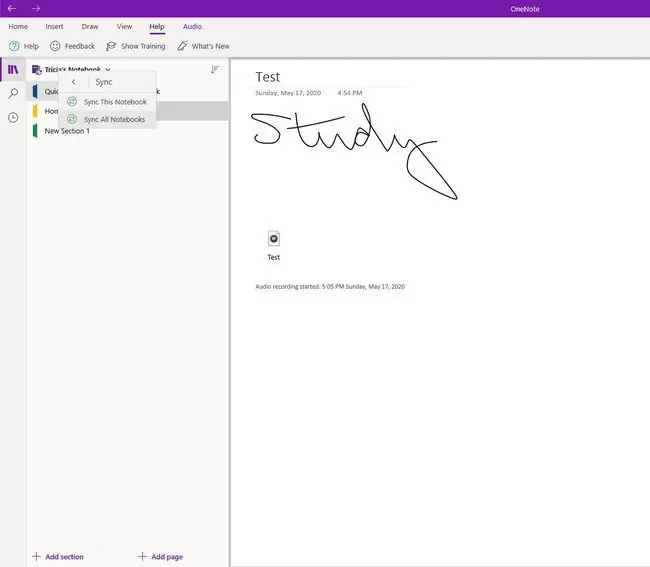
OneNote husawazisha madokezo yako kiotomatiki. Vinginevyo, unaweza kuchagua kusawazisha daftari wewe mwenyewe.
- Chagua Urambazaji katika kona ya juu kushoto ya dirisha.
- Chagua kishale karibu na jina la daftari la sasa.
- Bofya kulia daftari unalotaka kusawazisha.
- Chagua Sawazisha na uchague Sawazisha Daftari Hili au Sawazisha Daftari Zote..






